¿En qué podemos ayudarte?
Catálogo de Cuentas
ABACUS ERP permite importar fácilmente el catálogo de cuentas para ser cargado al sistema.
Para Configurar, Editar, Exportar, Importar o Borrar catálogo de cuenta, nos dirigimos al menú principal, En el módulo Contabilidad > Catálogo > Catálogo de Cuentas.
Al momento de crear la empresa en el sistema, Abacus permite cargar el catálogo de cuentas propio de su empresa o bien seleccionar el que trae por defecto el sistema; de igual manera, si no se carga en ese momento, el usuario podrá subir la información cuando lo desee.
Al seleccionar en el menú la opción Catálogo de Cuentas, el sistema muestra un listado de las cuentas contables configuradas, y facilita la búsqueda de las mismas por medio de filtro, ya sea por, Tipo de Cuenta, Moneda y Mantenimiento de Valor.
El Botón Campos permite mover o quitar la información que se muestra en la pantalla principal del catalogo de cuentas.
El botón Exportar permite enviar el Catálogo de Cuentas a Excel, PDF, Word, XML, CSV, RTF
La opción Importar permite descargar la plantilla o formato de excel que deberá llenar y luego subir al sistema.
El botón Borrar Catálogo permite limpiar la información que haya cargado siempre y cuando aún no existan comprobantes contables.
Crear Nueva Cuenta Contable
Para crear Nueva cuenta contable, dar clic en
- Digitar el número de cuenta contable
- Seleccione el tipo de cuenta a la que pertenece (Activo, Pasivo, Patrimonio, Ingresos, Gastos)
- Descripción se refiere al Nombre de la cuenta contable.
- Activar el Check, si la cuenta contable corresponde a una cuenta bancaria.
- Activar el Check para indicar que es una cuenta contable activa
- Activar el Check si la cuenta contable utiliza centro de costo
- Seleccionar la moneda a utilizar
- Activar el check si la cuenta acepta datos, es decir, que se cargarán directamente créditos y débitos a esa cuenta, dicha cuenta aparecerá en la lista de cuentas disponibles al crear un asiento de diario.
- Activar Check si la cuenta usa relacionado, es decir, persona natural o jurídica que tenga relación con la cuenta.
- Activar el Check si la cuenta utilizará mantenimiento de valor
Al finalizar, dar clic en
Si la cuenta contable corresponde a una Cuenta Bancaria, se habilitará una pestaña donde debe detallar información relacionada al banco y deberá tener previamente configurado los formatos de cheques.
Editar Cuenta Contable
Para modificar una cuenta contable, primero localícela; esto lo puede hacer desde el formulario Catálogo de Cuentas, desplácese hacia arriba o abajo utilizando las teclas direccionales o bien la barra de desplazamiento vertical para encontrar la cuenta que desee modificar, a continuación de clic sobre el icono Editar este registro.
Otros métodos de localizar la cuenta, es utilizando el buscador o filtro que se encuentra al lado izquierdo de la pantalla para buscar por tipo de cuenta.
También puede crear Cuentas hermanas y Cuentas hijas para facilitar agregar nuevas cuentas en caso de ser necesario.
Cuenta Hermana
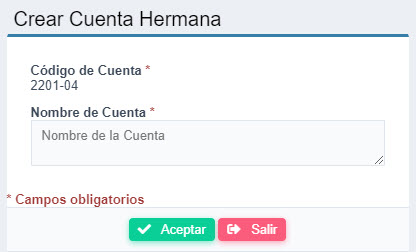
Significa se puede ingresar una nueva cuenta al mismo nivel de la cuenta que seleccione, es decir; si usted da clic en el icono nueva cuenta hermana de la cuenta número 1101-01 (efectivo moneda nacional) el sistema automáticamente va a brindar un número de cuenta en ese mismo nivel; que sería la 1101-02, brindará esa numeración automáticamente, en el caso que ya exista la cuenta, el sistema buscará la última numeración a ese nivel y creerá el consecutivo, de tal manera que si ya existe la 1101-01, 1101-02 brindaría la numeración 1101-03, y así sucesivamente.
Cuenta Hija
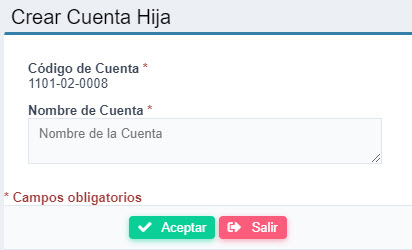
Lo mismo sucede con la Cuenta Hija, esta es una Sub-Cuenta de la cuenta que se seleccione, ejemplo; al dar clic en nueva cuenta hija de la cuenta 1101-01 (efectivo moneda nacional) el sistema automáticamente nos dará la numeración de la sub-cuenta, que en este caso sería 1101-01-0001, si ya existiera, nos dará el consecutivo 1101-01-0002, en caso de ya existir, nos dará 1101-01-0003 y así sucesivamente.


